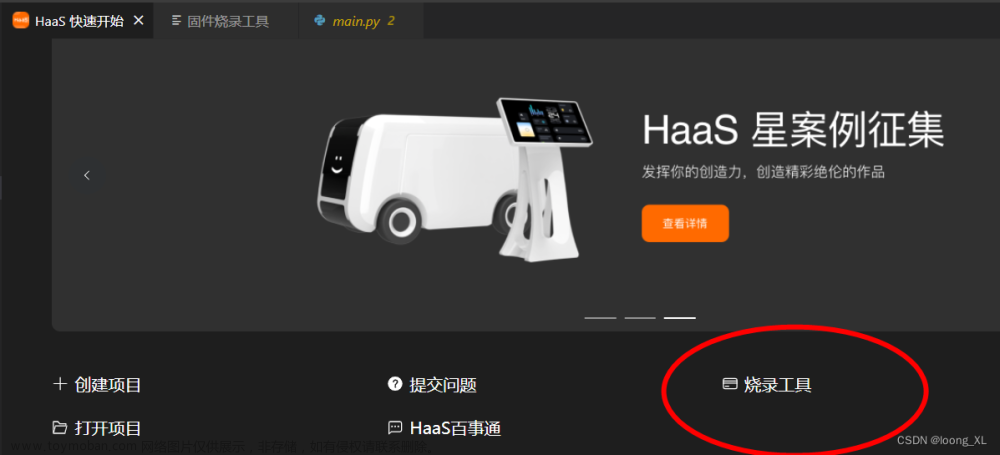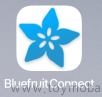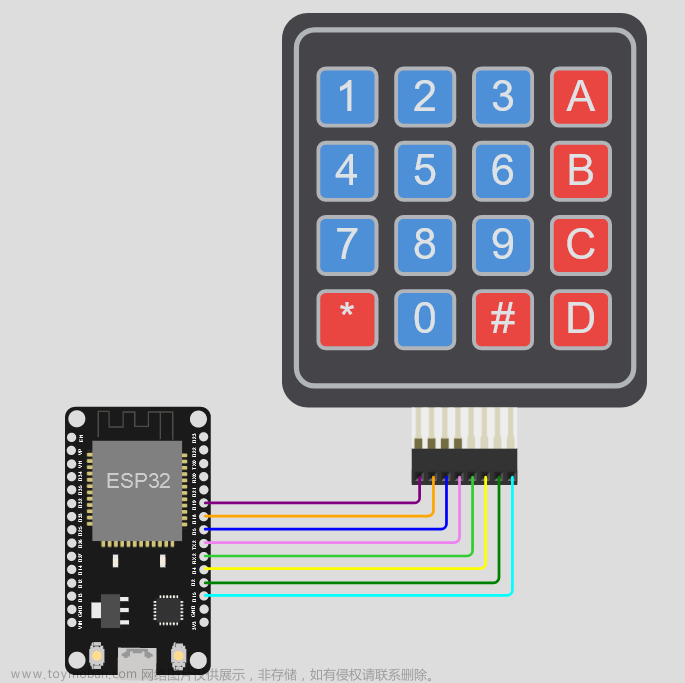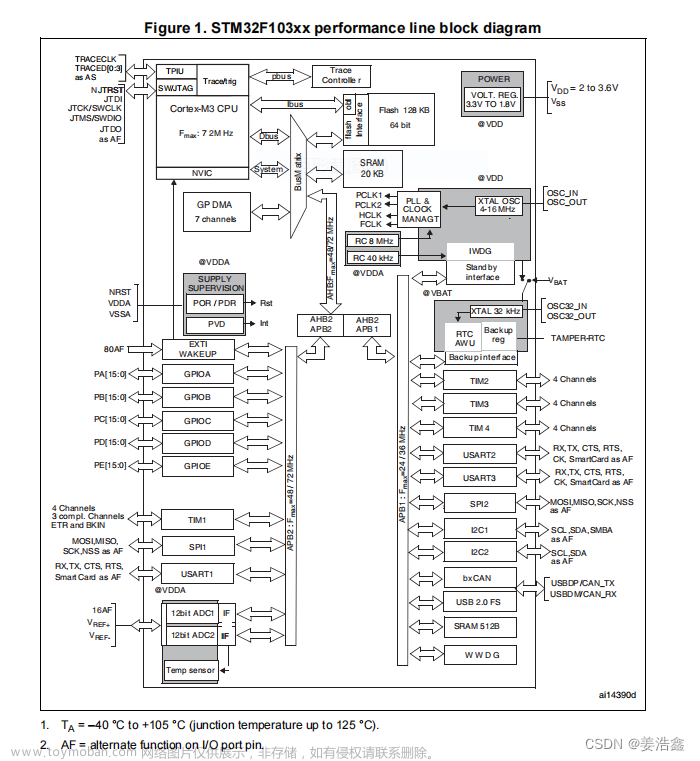ESP32(MicroPython)网页控制环形WS2812
本程序用于提供网页控制环形WS2812,为了不影响网页正常运行,本程序取消了流水灯形式,改为每个灯或每2个灯或每4个灯取随机亮度,延时和亮度可调。主控换成ESP32C3,感觉网页流畅度比ESP32-EROOM32低一些。文章来源:https://www.toymoban.com/news/detail-606835.html
程序如下文章来源地址https://www.toymoban.com/news/detail-606835.html
#导入Pin模块
from machine import Pin
import time
from machine import Timer
from neopixel import NeoPixel
import random
from machine import ADC
import network
import socket
import _thread
#定义RGB控制对象
#控制引脚为13,RGB灯串联5个
pin=9
rgb_num=24
rgb_led=NeoPixel(Pin(pin,Pin.OUT),rgb_num)
brightness=24
delay=300
mode=2
#定义LED控制对象
led1=Pin(8,Pin.OUT,Pin.PULL_DOWN)
#连接的WIFI账号和密码
ssid = " "
password = " "
#WIFI连接
def wifi_connect():
wlan=network.WLAN(network.STA_IF) #STA模式
wlan.active(True) #激活
if not wlan.isconnected():
print("conneting to network...")
wlan.connect(ssid,password) #输入 WIFI 账号密码
while not wlan.isconnected():
led1.value(1)
time.sleep_ms(300)
led1.value(0)
time.sleep_ms(300)
led1.value(0)
return False
else:
led1.value(0)
print("network information:", wlan.ifconfig())
return True
#网页数据
def web_page():
html = """<!DOCTYPE HTML><html>
<head>
<meta name="viewport" content="width=device-width, initial-scale=1">
<style>
.button{display: inline-block; background-color: #141414; border: none;
border-radius: 4px; color: white; padding: 8px 15px; text-decoration: none; font-size: 20px; margin: 2px; cursor: pointer;}
.button2{background-color: #282828;}.button3{background-color: #3c3c3c;}.button4{background-color: #505050;}
.button5{background-color: #646464;}.button6{background-color: #787878;}.button7{background-color: #8c8c8c;}
.button8{background-color: #a0a0a0;}.button9{background-color: #b4b4b4;}.button10{background-color: #c8c8c8;}
.button11{background-color: #f01010;}.button12{background-color: #10f010;}.button13{background-color: #1010f0;}
.button14{background-color: #0000ff;}.button15{background-color: #0f0fe1;}.button16{background-color: #1e1ed2;}
.button17{background-color: #2d2dc3;}.button18{background-color: #3c3cb4;}.button19{background-color: #4b4ba5;}
.button20{background-color: #5a5a96;}.button21{background-color: #696987;}.button22{background-color: #787878;}
.button23{background-color: #f0f010;}
a:link {text-decoration:none;}a:visited {text-decoration:none;}a:hover {text-decoration:none;}
a:active {text-decoration:none;}
html {
font-family: Arial;
display: inline-block;
margin: 0px auto;
text-align: center;
}
h2 { font-size: 1.5rem; }
p { font-size: 1.5rem; }
.units { font-size: 1rem; }
.dht-labels{
font-size: 1rem;
vertical-align:middle;
padding-bottom: 7px;
}
</style>
</head>
<body>
<h2>ESP32 WS2812 Control</h2> <p><a href="/?d1">Brightness: <strong>""" + str(brightness) + """</strong></a></p>
<p><a href="/?b1"><button class="button button1">12</button></a><a href="/?b2"><button class="button button2">15</button></a>
<a href="/?b3"><button class="button button3">18</button></a><a href="/?b4"><button class="button button4">21</button></a>
<a href="/?b5"><button class="button button5">24</button></a><a href="/?b6"><button class="button button6">27</button></a>
<a href="/?b7"><button class="button button7">30</button></a><a href="/?b8"><button class="button button8">33</button></a>
<a href="/?b9"><button class="button button9">36</button></a><a href="/?b10"><button class="button button10">39</button></p></a>
<p><a href="/?d2">Mode: <strong>""" + str(mode) + """</strong></a></p>
<p><a href="/?b11"><button class="button button11">0</button></a>
<a href="/?b12"><button class="button button12">1</button></a>
<a href="/?b13"><button class="button button13">2</button></a>
<a href="/?b23"><button class="button button23">3</button></a></p>
<p><a href="/?d3">Delay: <strong>""" + str(delay) + """</strong></a></p>
<p><a href="/?b15"><button class="button button15">200</button></a><a href="/?b16"><button class="button button16">300</button></a>
<a href="/?b17"><button class="button button17">400</button></a><a href="/?b18"><button class="button button18">500</button></a>
<a href="/?b19"><button class="button button19">600</button></a><a href="/?b20"><button class="button button20">700</button></p>
</body>
</html>"""
return html
#定时器0中断函数
def time0_irq(i1,i2):
global brightness
global mode
global delay
while True:
if mode==0 : #关灯
i=0
for i in range(rgb_num):
rgb_led[i]=(0, 0, 0)
rgb_led.write()
time.sleep_ms(delay)
if mode==1 : #每个灯取随机颜色
i=0
for i in range(rgb_num):
d1=random.randint(0,brightness)
e1=random.randint(0,brightness)
f1=random.randint(0,brightness)
rgb_led[i]=(d1, e1, f1)
rgb_led.write()
time.sleep_ms(delay)
if mode==2 : #每2个灯取随机颜色
i=0
for i in range(rgb_num):
if i%2==0:
d1=random.randint(0,brightness)
e1=random.randint(0,brightness)
f1=random.randint(0,brightness)
rgb_led[i]=(d1, e1, f1)
else:
rgb_led[i]=(d1, e1, f1)
rgb_led.write()
time.sleep_ms(delay)
if mode==3 : #每4个灯取随机颜色
i=0
for i in range(rgb_num):
if i%4==0:
d1=random.randint(0,brightness)
e1=random.randint(0,brightness)
f1=random.randint(0,brightness)
rgb_led[i]=(d1, e1, f1)
else:
rgb_led[i]=(d1, e1, f1)
rgb_led.write()
time.sleep_ms(delay)
wifi_connect()
#SOCK_STREAM表示的是TCP协议,SOCK_DGRAM表示的是UDP协议
my_socket=socket.socket(socket.AF_INET, socket.SOCK_STREAM) #创建socket连接
# 将socket对象绑定ip地址和端口号
my_socket.bind(('', 80))
# 相当于电话的开机 括号里的参数表示可以同时接收5个请求
my_socket.listen(5)
def server(i1,i2):
global brightness
global mode
global delay
while True:
try:
# 进入监听状态,等待别人链接过来,有两个返回值,
#一个是对方的socket对象,一个是对方的ip以及端口
client, addr = my_socket.accept()
print('Got a connection from %s' % str(addr))
# recv表示接收,括号里是最大接收字节
request = client.recv(1024)
request = str(request)
print('Content = %s' % request)
# 进入监听状态,等待别人链接过来,有两个返回值,
#一个是对方的socket对象,一个是对方的ip以及端口
client, addr = my_socket.accept()
print('Got a connection from %s' % str(addr))
# recv表示接收,括号里是最大接收字节
request = client.recv(1024)
request = str(request)
print('Content = %s' % request)
b1 = request.find('/?b1')
b2 = request.find('/?b2')
b3 = request.find('/?b3')
b4 = request.find('/?b4')
b5 = request.find('/?b5')
b6 = request.find('/?b6')
b7 = request.find('/?b7')
b8 = request.find('/?b8')
b9 = request.find('/?b9')
b10 = request.find('/?b10')
b11 = request.find('/?b11')
b12 = request.find('/?b12')
b13 = request.find('/?b13')
b23 = request.find('/?b23')
b15 = request.find('/?b15')
b16 = request.find('/?b16')
b17 = request.find('/?b17')
b18 = request.find('/?b18')
b19 = request.find('/?b19')
b20 = request.find('/?b20')
d1 = request.find('/?d1')
d2 = request.find('/?d2')
d3 = request.find('/?d3')
if b1 == 6:
brightness=12
if b2 == 6:
brightness=15
if b3 == 6:
brightness=18
if b4 == 6:
brightness=21
if b5 == 6:
brightness=24
if b6 == 6:
brightness=27
if b7 == 6:
brightness=30
if b8 == 6:
brightness=33
if b9 == 6:
brightness=36
if b10 == 6:
brightness=39
if b11 == 6:
mode=0
if b12 == 6:
mode=1
if b13 == 6:
mode=2
if b15 == 6:
delay=200
if b16 == 6:
delay=300
if b17 == 6:
delay=400
if b18 == 6:
delay=500
if b19 == 6:
delay=600
if b20 == 6:
delay=700
if b23 == 6:
mode=3
if d1 == 6:
brightness=12
if d2 == 6:
mode=1
if d3 == 6:
delay=400
response = web_page()
client.send('HTTP/1.1 200 OK\n')
client.send('Content-Type: text/html\n')
client.send('Connection: close\n\n')
client.sendall(response)
client.close()
except OSError as e:
pass
print('Connection closed')
i1=0
i2=0
_thread.start_new_thread(server, (i1,i2))
_thread.start_new_thread(time0_irq, (i1, i2))
到了这里,关于ESP32(MicroPython) 网页控制环形WS2812的文章就介绍完了。如果您还想了解更多内容,请在右上角搜索TOY模板网以前的文章或继续浏览下面的相关文章,希望大家以后多多支持TOY模板网!